如何修復 Valorant VAN 錯誤 9001 [2023]
![如何修復 Valorant VAN 錯誤 9001 [2023]](https://cdn.thewindowsclub.blog/wp-content/uploads/2023/05/cache-and-gpu-cache-min-1-569x375.webp)
Valorant VAN 錯誤 9001 或 9003 僅出現在 TPM 2.0 和安全啟動功能關閉的設備上的 Windows 11 用戶。Riot 強制執行了安全啟動和 TPM 2.0 的主要要求(這對於 Windows 11 也是必不可少的)。因此,請按照我們的文章快速打開這兩個功能並開始享受遊戲。
修復 1 – 打開安全啟動、TPM 功能
通常,安全啟動和 TPM 2.0 功能都默認打開。但是,如果您使用的是舊系統,則必須在 BIOS 中手動調整設置。
第 1 步 – 引導至 BIOS 模式
第 1 步– 從“開始”菜單打開“設置”。
第 2 步 –如果您轉到左側窗格,請點擊第一個選項“系統”。
第 3 步 –現在,如果向下滾動,您可以找到“恢復”設置。打開它。
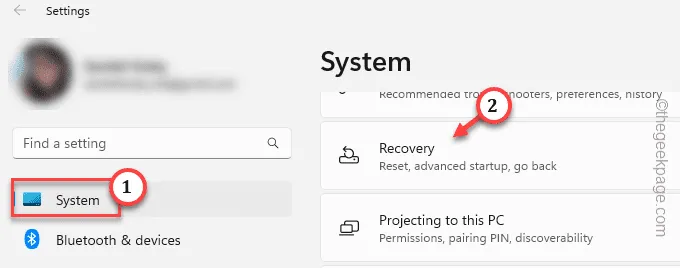
第 4 步 –只需緩慢滾動即可到達“高級啟動”部分。
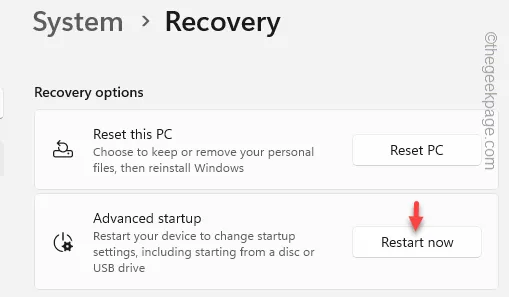
等到系統重新啟動。
步驟 5 –首先,點擊“疑難解答”。
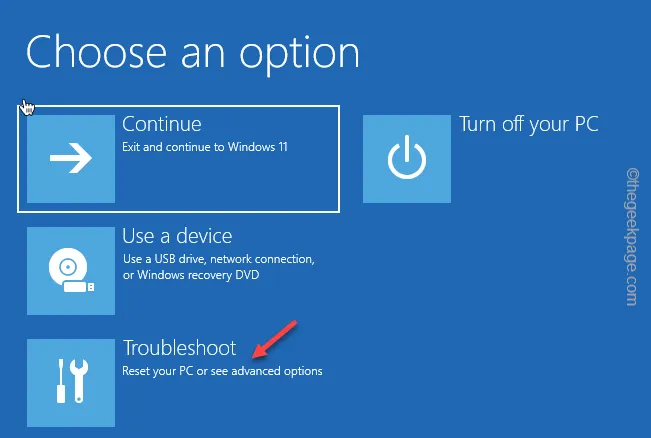
第六步——下一步打開“高級選項”。

下一頁將顯示其他故障排除選項列表。
第 8 步 –點擊“ UEFI 固件設置”。
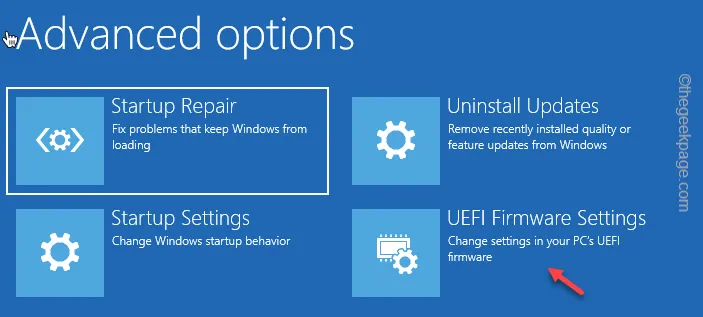
第 9 步 –現在,點擊“重新啟動”以重新啟動系統並打開 BIOS 頁面。
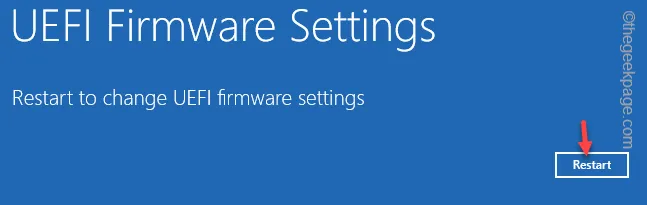
這將直接帶您進入 BIOS 主頁面。
第 2 步 – 打開安全啟動和 TPM 功能
您應該從 BIOS 頁面打開安全啟動和 TPM 功能。
第 1 步 –切換到“啟動”選項卡。
第 2 步 –現在,切換到“安全啟動”並按Enter 鍵打開安全啟動選項。
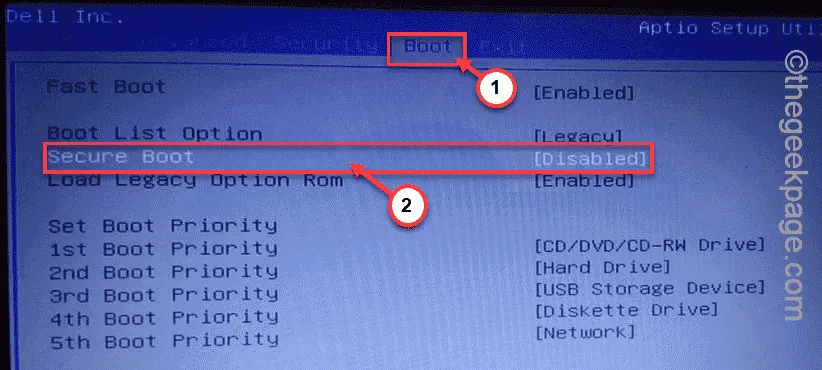
第3步 –打開安全啟動功能。按照相同的方式,打開可信平台模塊(或TPM)。
第 4 步 –現在保存更改並退出 BIOS。
讓系統自動重啟。登錄您的帳戶後,您可以輕鬆地再次玩 Valorant。
修復 2 – 允許在啟動時需要額外的身份驗證
有時 VGC 在同一啟動時需要額外的身份驗證。因此,啟用此功能應該可以幫助您解決問題。
步驟 1 –同時使用Windows 鍵和R鍵,打開運行。
第 2 步 –然後,在空白框中鍵入此內容。點擊“確定”,直接打開本地組策略。
gpedit.msc
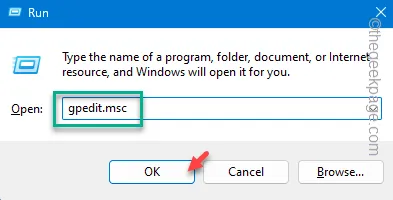
第 3 步 –這是您在打開策略編輯器頁面時必須跟進的位置 –
Computer Configuration > Administrative Templates > Windows Components > BitLocker Drive Encryption > Operating System Drives
第 4 步 –在右側窗格中,查找“需要額外的身份驗證啟動”策略。
第 5 步 – 雙擊它打開它。
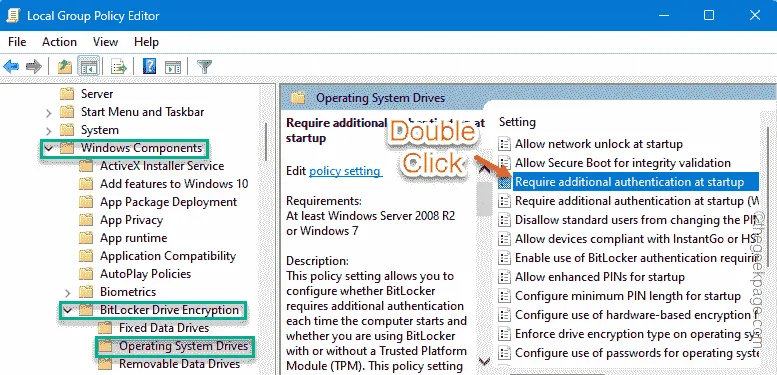
第 6 步 –接下來,將策略切換為“已啟用”。
第 7 步 –只需選中“允許沒有兼容 TPM 的 BitLocker(需要密碼或 USB 閃存驅動器上的啟動密鑰) ”。
第 8 步 –不要忘記點擊“應用”。點擊“確定”。
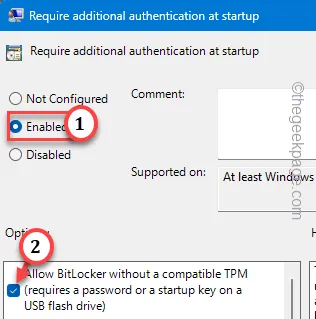
之後關閉本地組策略頁面。重啟系統。
修復 3 – 清空勇敢的緩存
清空 Valorant 緩存,然後重試。
第 1 步 – 打開運行面板。
第 2 步 – 然後,粘貼此內容並按Enter鍵。
%appdata%
第 3 步 –沿著這條路到達這一點 –
Local\VALORANT\Saved\webcache
第 4 步 –只需選擇“ Cache ”和“ GPUCache ”文件夾。點擊“刪除”刪除兩個文件夾。
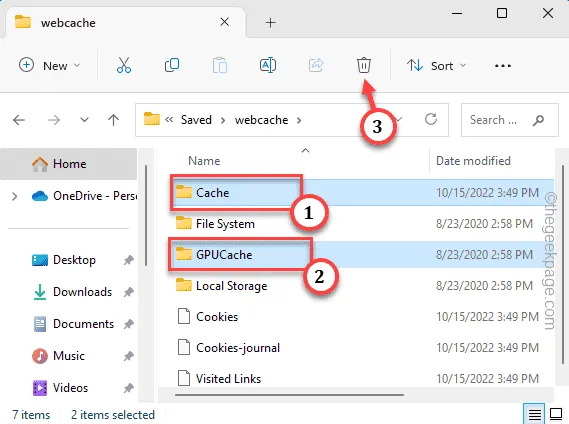
退出Webcache文件夾。
在此之後嘗試啟動 Valorant。這應該可以幫助您解決問題。



發佈留言